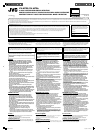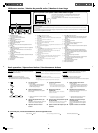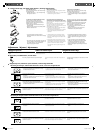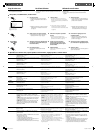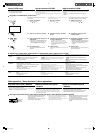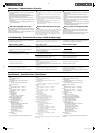3
To change the monitor angle / Para cambiar el ángulo del monitor / Pour changer l’angle du moniteur
Press ANGLE+/– button.
Each time you press the button, the monitor changes
its angle step by step.
• By holding the button (+/–), you can easily change
the angle to its extreme.
To operate the car switches behind the monitor,
press and hold FLAT button until it beeps.
The monitor temporarily changes its angle as
illustrated on the left, and returns to its previous
position in about 17 seconds.
• The monitor beeps 5 times before returning its
previous position.
• Press FLAT button to return to its previous position
before its automatic return.
• You can also adjust the monitor position as
illustrated on the left on the monitor menu. See page
4 for detail.
• The monitor angle may automatically move one step
when you change the monitor position to BACK, not
to hit its back to the unit. It is not malfunction.
Adjust the angle again if needed.
Pulse el botón ANGLE +/–.
Cada vez que pulsa el botón, el ángulo del monitor
cambia paso por paso.
•
Manteniendo pulsado el botón (+/–), podrá cambiar
fácilmente el ángulo a su extremo.
Para poder accionar los interruptores del
automóvil que se encuentren detrás del monitor,
pulse el botón FLAT y manténgalo pulsado hasta que
suene un pitido.
El ángulo del monitor cambia de forma temporal
tal y como se muestra en la ilustración de la
izquierda, y vuelve a su posición anterior al cabo de
aproximadamente 17 segundos.
• El pitido del monitor suena 5 veces antes de que
éste vuelva a su posición anterior.
• Pulse el botón FLAT para devolverlo a su posición
anterior antes de que se produzca de forma
automática.
• También puede ajustar la posición del monitor
tal y como se muestra a la izquierda en el menú
del monitor. Véase la página 4 para obtener más
información.
• El ángulo del monitor puede moverse un grado
automáticamente cuando cambie la posición del
monitor a BACK, para evitar que la parte posterior
golpee la unidad. No se trata de un fallo de
funcionamiento. Vuelva a ajustar el ángulo si es
necesario.
Appuyez sur la touche ANGLE+/ –.
Chaque fois que vous appuyez sur la touche, l’angle
du moniteur change cran par cran.
• En maitenant pressée la touche (+/–), vous pouvez
changer facilement l’angle sur une de ses positions
extrêmes.
Maintenez la touche FLAT enfoncée jusqu’au bip afin
d’actionner les interrupteurs de la voiture derrière
le moniteur.
Le moniteur change temporairement d’angle comme
illustré sur la gauche, puis revient à la position de
départ au bout de 17 secondes environ.
• Le moniteur émet 5 bips avant de retourner à la
position de départ.
• Appuyez sur la touche FLAT afin de retourner
immédiatement à la position de départ.
• Il est également possible de modifier la position du
moniteur comme indiqué sur la gauche du menu du
moniteur. Reportez-vous à la page 4 pour plus de
détails.
• L’angle du moniteur peut être automatiquement
modifié d’un cran lorsque vous changer la position
du moniteur en position BACK, afin de ne pas
heurter l’arrière de l’unité. Il ne s’agit pas d’une
défaillance de l’appareil. Ajustez l’angle à nouveau si
nécessaire.
Changeable aspect ratio / Relaciones de aspecto seleccionables / Formats d’image sélectionnables
When incoming 16:9 video signal / Cuando la señal de vídeo entrante es de 16:9 / Lors de l’entrée d’un signal vidéo 16:9
FULL:
Pictures are fully shown on the screen.
• In some cases, the black bars may be shown at the top
and bottom sides of the screen.
Las imágenes se muestran por entero en la pantalla.
• En algunos casos, podrían aparecer barras negras en
las partes superior e inferior de la pantalla.
Les images apparaissent entièrement sur l’écran.
• Dans certains cas, des barres noires peuvent apparaître
en haut et en bas de l’écran.
NORMAL:
Pictures are reduced horizontally.
• The black bars will be shown at the left and right sides of
the screen.
• In some cases, the black bars may be shown also at the
top and bottom sides of the screen.
Las imágenes se reducen horizontalmente.
• Aparecerán franjas negras en los lados izquierdo y
derecho de la pantalla.
• En algunos casos, también podrían aparecer barras
negras en las partes superior e inferior de la pantalla.
Les images sont compressées horizontalement.
• Des barres noires apparaissent à gauche et à droite de
l’écran.
• Dans certains cas, des barres noires peuvent aussi
apparaître en haut et en bas de l’écran.
JUST:
The middle of pictures is reduced horizontally, and the left
and right side of the picture enlarged horizontally.
• In some cases, the black bars may be shown at the top
and bottom sides of the screen.
El centro de las imágenes se reduce horizontalmente, y
los lados izquierdo y derecho de la imagen se agranda
horizontalmente.
• En algunos casos, podrían aparecer barras negras en
las partes superior e inferior de la pantalla.
La partie centrale de l’image est compressée
horizontalement et les côtés gauche et droit de l’image
sont agrandis horizontalement.
• Dans certains cas, des barres noires peuvent apparaître
en haut et en bas de l’écran.
ZOOM:
Pictures are enlarged on the screen so that no black bars
will be shown on the screen. (The entire picture cannot be
shown on the screen.)
Las imágenes aparecen ampliadas en la pantalla de
manera que no aparezcan las franjas negras en la misma.
(No se muestra la imagen entera en la pantalla).
Les images sont agrandies sur l’écran de façon qu’il n’y
ait pas de barre noire. (L’image entière n’apparaît pas sur
l’écran.)
When incoming 4:3 video signal / Cuando la señal de vídeo entrante es de 4:3 / Lors de l’entrée d’un signal vidéo 4:3
FULL:
Pictures are enlarged horizontally and are fully shown on
the screen.
Las imágenes se amplían horizontalmente y se muestran
por entero en la pantalla.
Les images sont agrandies horizontalement et
apparaissent entièrement sur l’écran.
NORMAL:
Pictures are shown at the center of the screen.
• The black bars will be shown at the left and right sides of
the screen.
Las imágenes se muestran en el centro de la pantalla.
• Aparecerán franjas negras en los lados izquierdo y
derecho de la pantalla.
Les images apparaissent au centre de l’écran.
• Des barres noires apparaissent à gauche et à droite de
l’écran.
JUST:
Pictures are enlarged horizontally. The extension ratio
increases toward the both sides of the screen.
Las imágenes se agrandan horizontalmente. La relación
de extensión aumenta hacia ambos lados de la pantalla.
Les images sont agrandies horizontalement. Le rapport
d’agrandissement augmente pour les deux côtés de
l’écran.
ZOOM:
Pictures are enlarged on the screen so that no black bars
will be shown on the screen. (The entire picture cannot be
shown on the screen.)
Las imágenes aparecen ampliadas en la pantalla de
manera que no aparezcan las franjas negras en la misma.
(No se muestra la imagen entera en la pantalla).
Les images sont agrandies sur l’écran de façon qu’il n’y
ait pas de barre noire. (L’image entière n’apparaît pas sur
l’écran.)
Changing the aspect ratio
You can select an appropriate aspect ratio for the playback video
signals.
Basic procedure / Procedimiento básico / Procédure de base
Each time you press the button, aspect ratio changes.
La relación de aspecto cambia cada vez que pulsa el
botón.
Chaque fois que vous appuyez sur cette touche, le format
d’image change.
Cambio de la relación de aspecto
Podrá seleccionar una relación de aspecto apropiada para las señales
de vídeo de reproducción.
Changement du format d’image
Vous pouvez choisir le format d’image pour les signaux vidéo de lecture.
BACK
FORTH
Adjustments / Ajustes / Ajustements
LVT1484_001B.indd 3LVT1484_001B.indd 3 07/05/2006 3:20:28 PM07/05/2006 3:20:28 PM